TP-Link TL-WR2041N V1 有线路由器无线桥接(WDS)设定手册
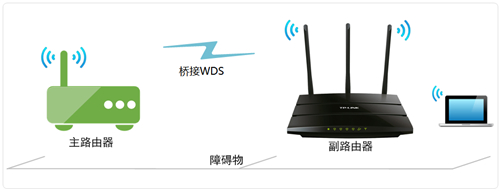
第一步:确定主路由器无线主要参数
确定主无线路由器的网络信号名字、无线密码及其无线信道,文中应用下列主要参数举例说明:
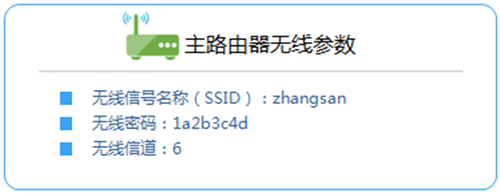
留意:无线桥接(WDS)的关键实际操作均在副路由器进行,只需固定不动主无线路由器的无线信道。
第二步:设定副路由器
1、改动管理方法IP地址
登录路由器的管理方法页面,点一下 互联网主要参数 >> LAN口设定,改动IP地址(如主无线路由器的IP地址是192.168.1.1,则副路由器修改为192.168.1.2),储存 并路由器重启。
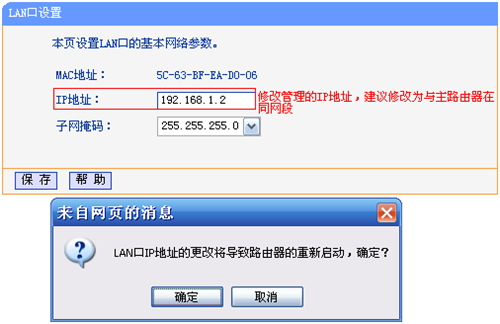
留意:重新启动后应用改动后的IP地址登陆副路由器的管理方法页面。
2、改动无线设置及打开WDS扫描仪数据信号
应用改动后的IP地址登录路由器管理方法页面,点一下 无线设置 >> 无线网络基础设定,设定与主无线路由器同样的 SSID号 及 无线信道,启用 打开WDS,点一下 扫描仪。
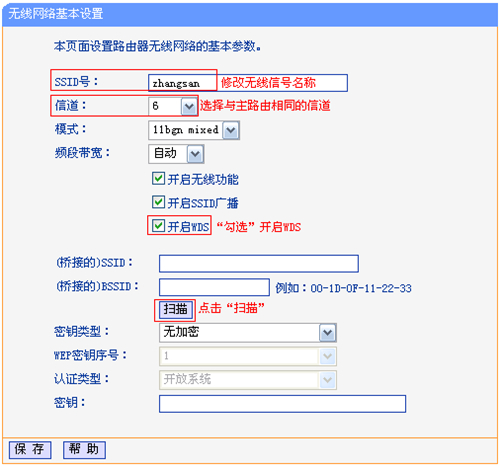
3、挑选主路由器信号
在扫描仪网页页面中寻找主无线路由器的SSID,点一下 联接 。
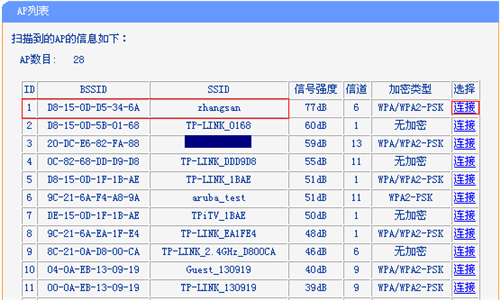
留意:假如扫描仪不上主无线路由器的数据信号,请确定主无线路由器打开无线网络作用,且试着减少主、副路由器中间的间距。
4、挑选加密算法并键入无线密码
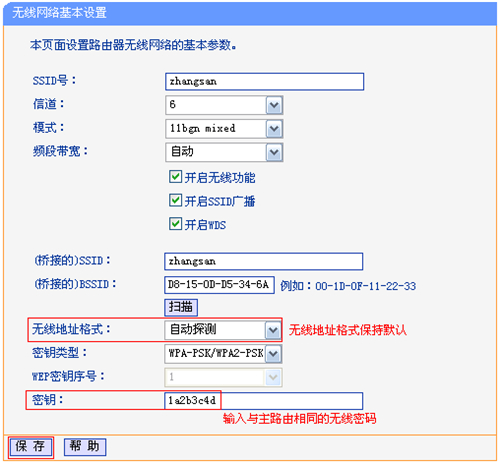
在 密匙 部位键入主无线路由器的无线密码,键入进行后点一下 储存。
5、设定副路由器的无线密码
点一下 无线设置 >> 无线网络安全策略,挑选与主无线路由器同样的加密算法,在 PSK登陆密码 中设定与主无线路由器同样的无线密码,点一下 储存。
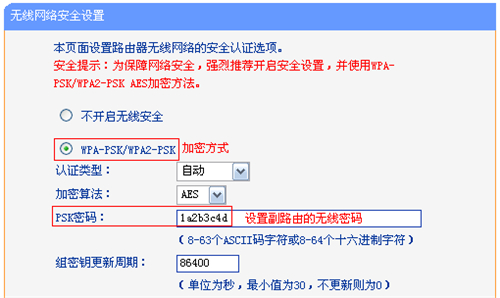
6、关掉DHCP网络服务器
点一下 DHCP网络服务器 >> DHCP服务项目,DHCP网络服务器挑选为 不开启,点一下 储存。
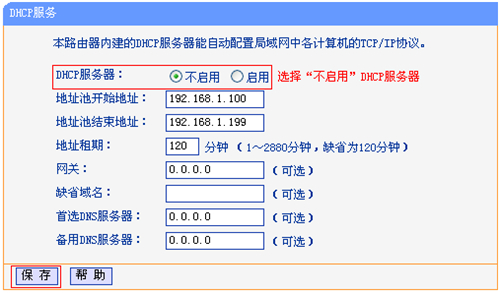
留意:DHCP关掉取得成功后,请路由器重启,重新启动的方式:点一下 系统软件 >> 路由器重启,点一下路由器重启。
第三步:确定桥接取得成功
重新启动进行后,在无线路由器的管理方法页面,点一下 运作情况,观查 无线网络情况 >> WDS情况,显示信息 取得成功 则表明桥接WDS设定取得成功。
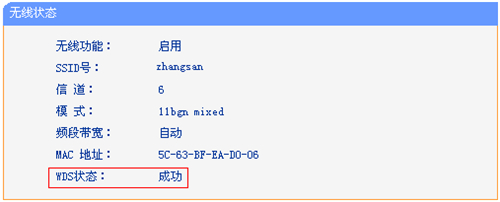
到此无线桥接(WDS)设定进行,无线网络终端设备联接zhangsan,有线电视连接电脑主、副路由器的LAN口就可以网上。终端设备挪动全过程中,能够 完成主、副路由器间的全自动数据漫游。

